"أريد نقل الموسيقى من Mac إلى iPhone ، لكني لا أعرف كيف يمكننى القيام بذلك. هل يمكن أن يخبرني أحد بكيفية نقل الموسيقى من Mac إلى iPhone؟ "
إذا كنت تمتلك أيضًا جهاز Mac و iPhone ، فقد تواجه موقفًا مشابهًا كذلك. غالبًا ما يواجه العديد من الأشخاص ، الذين ينتقلون من Android إلى iPhone ، صعوبة في إدارة أجهزتهم. ونظرًا لأن كل من iPhone و Mac تم تطويرهما بواسطة شركة Apple ، فإن عملية مزامنة الموسيقى من Mac إلى iPhone هي في الواقع عملية سهلة للغاية. ولتبسيط الأمور ، سأتناول معك ثلاثة حلول حول كيفية نقل الأغاني من Mac إلى iPhone والتي يمكن لأي شخص تنفيذها.
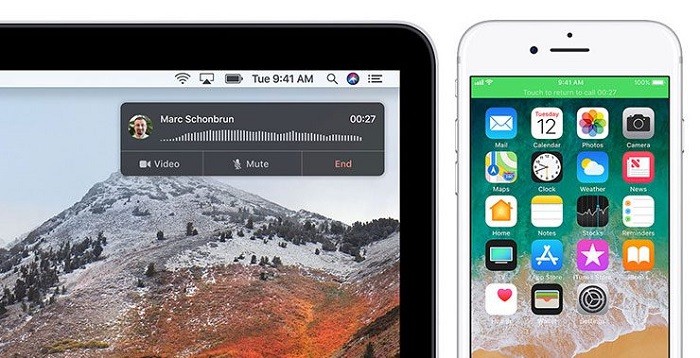
الطريقة 1: كيفية نقل الموسيقى من Mac إلى iPhone باستخدام AirDrop
إذا كنت ترغب في نقل الموسيقى من جهاز Mac إلى iPhone لاسلكيًا ، فيجب أن يكون AirDrop اختيارًا مثاليًا. تأتي معظم طرز iOS الجديدة مزودة بميزة AirDrop مدمجة. يتيح لنا ذلك توصيل Mac و iPhone ، مما يسمح لنا بنقل جميع أنواع البيانات. قبل المتابعة ، تأكد فقط من تمكين الاتصال بشبكة WiFi و الـ Bluetooth على كلا الجهازين. أيضًا ، يجب وضع جهاز Mac و iPhone في مكان قريب. بمجرد القيام بذلك ، ما عليك سوى اتباع الخطوات التالية لمعرفة كيفية مزامنة الموسيقى من Mac إلى iPhone.
الخطوة 1: تمكين AirDrop على Mac و iPhone
في البداية ، ما عليك سوى تشغيل تطبيق AirDrop من Finder أو Spotlight على جهاز Mac ولتشغيل الميزة. من الأسفل ، يمكنك إتاحة إمكانية رؤية للجميع من أجل اتصال سلس.
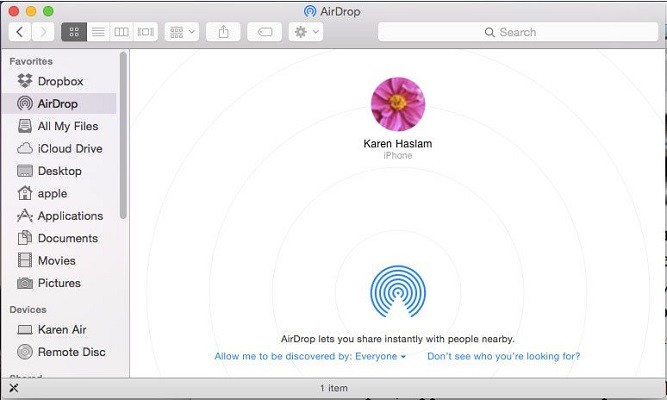
وبالمثل ، قم بإحضار جهاز iPhone الخاص بك بالقرب منك وانتقل إلى الإعدادات الخاصة به لتمكين AirDrop. يمكنك أيضًا الانتقال إلى مركز التحكم الخاص به لتشغيل ميزة AirDrop وتعيين إمكانية رؤيته للجميع كذلك.
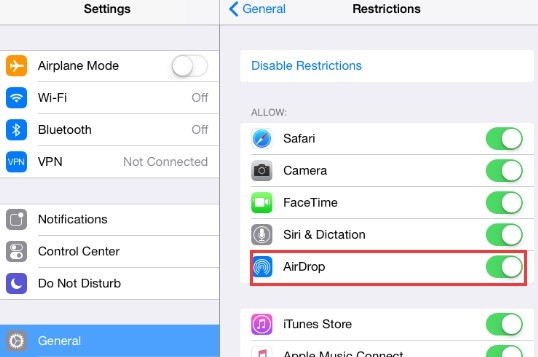
الخطوة 2: إرسال الملفات صوتية من نظام Mac
بعد ذلك ، يمكنك تشغيل Finder والانتقال إلى الموقع حيث تم تخزين ملفات الموسيقى الخاصة بك. يمكنك الآن سحبها وإفلاتها في تطبيق AirDrop وتحديد جهاز iPhone الخاص بك كجهاز مستهدف. سيعمل ذلك على إرسال الأغاني المحددة إلى جهاز iPhone الخاص بك.
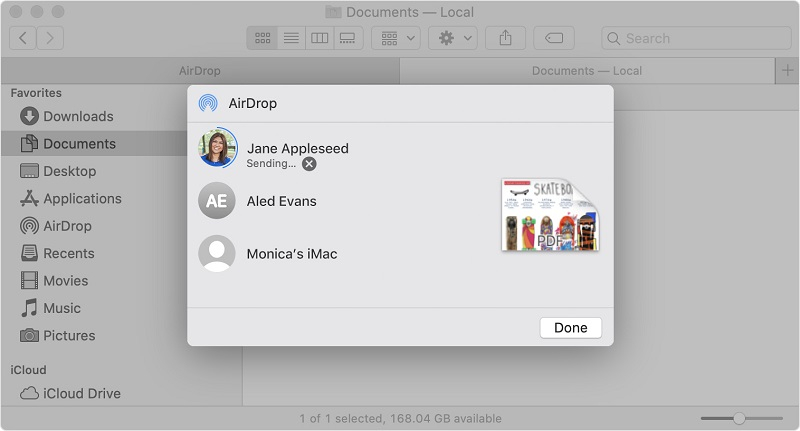
الخطوة 3: قبول البيانات الواردة على iPhone
على جهاز iPhone الخاص بك ، ستتلقى إشعاراً يفيد بأن جهاز Mac الخاص بك يرغب في نقل بيانات إليك. يمكنك النقر فوق زر "قبول" والانتظار حتى يتم نقل الموسيقى من Mac إلى iPhone.
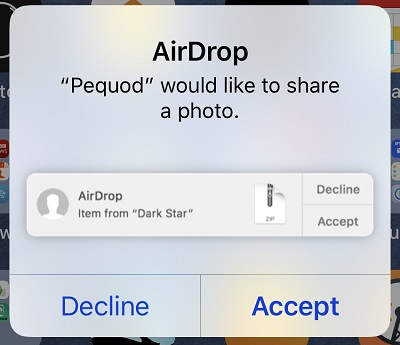
الطريقة 2: كيفية نقل الأغاني من Mac إلى iPhone عبر المزامنة التلقائية Autosync
أحد أفضل الأشياء في Mac هو أن مستخدمي iPhone لا يحتاجون إلى استخدام أي تطبيق تابع لجهة خارجية لنقل بياناتهم. يمكنهم فقط الحصول على مساعدة Finder وميزة Autosync لمزامنة الموسيقى من Mac إلى iPhone. نظرًا لأن المزامنة تعمل فى الاتجاهين ، فإنها ستنقل أيضًا الموسيقى من iPhone إلى جهاز Mac الخاص بك. لمعرفة كيفية نقل الموسيقى من Mac إلى iPhone باستخدام ميزة Autosync ، يمكنك اتباع الخطوات التالية:
الخطوة 1: توصيل جهاز iPhone بجهاز Mac
ما عليك سوى استخدام كابل صالح للعملٍ وتوصيل جهاز iPhone بجهاز Mac. إذا كنت ترغب في ذلك ، يمكنك توصيل Mac و iPhone لاسلكيًا كذلك. الآن ، بمجرد توصيل جهاز iPhone الخاص بك ، يمكنك تحديده من الشريط الجانبي في Finder.
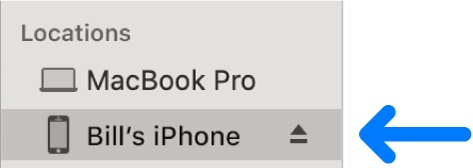
الخطوة 2: مزامنة الموسيقى من Mac إلى iPhone
سيعرض هذا تفاصيل حول جهاز iPhone الخاص بك والعديد من علامات التبويب لأنواع مختلفة من البيانات. لنقل الموسيقى من Mac إلى iPhone ، ما عليك سوى الانتقال إلى فئة "Music".

هنا ، يمكنك فقط إما اختيار مزامنة المكتبة بأكملها أو تحديد ألبومات وقوائم تشغيل محددة وما إلى ذلك ترغب في نقلها. بعد إجراء التغييرات المناسبة ، انقر فوق زر "Apply" وانتظر حتى يتم مزامنة الموسيقى بين جهاز Mac و iPhone.
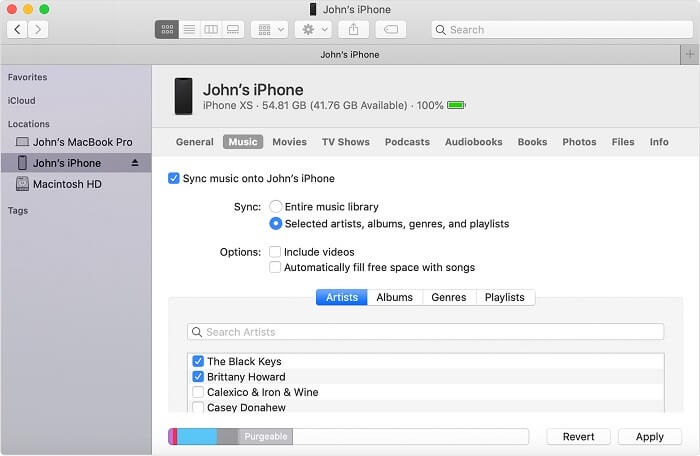
الطريقة 3: كيفية نقل الأغاني من Mac إلى iPhone عبر Dropbox
إذا لم يكن لديك سوى عدد قليل من المقطوعات الموسيقية لنقلها ، فيمكنك أيضًا الاستعانة بأي تطبيق مستند على السحابة مثل Dropbox. نظرًا لأن Dropbox يوفر مساحة خالية تبلغ 2 جيجابايت فقط لكل حساب ، فيوصى بهذه الطريقة فقط لنقل عدد قليل من الملفات الصوتية. أيضًا ، بصرف النظر عن نقل الملفات الخاصة بك ، سيستغرق الأمر وقتا لعمل النسخة الاحتياطية على السحابة. إليك كيفية مزامنة الموسيقى من Mac إلى iPhone باستخدام Dropbox.
الخطوة 1: قم برفع الموسيقى من Mac إلى Dropbox
هناك عدة طرق لرفع الموسيقى من Mac إلى Dropbox الخاص بك. على سبيل المثال ، يمكنك فقط تحميل تطبيق Dropbox على جهاز Mac وإنشاء حسابك. الآن ، يمكنك العثور على أيقونة Dropbox في Finder بحيث يمكنك سحب ملفاتك وإسقاطها هناك. يمكنك أيضًا نسخ ملفاتك ولصقها في مجلد Dropbox المحدد على جهاز Mac الخاص بك.
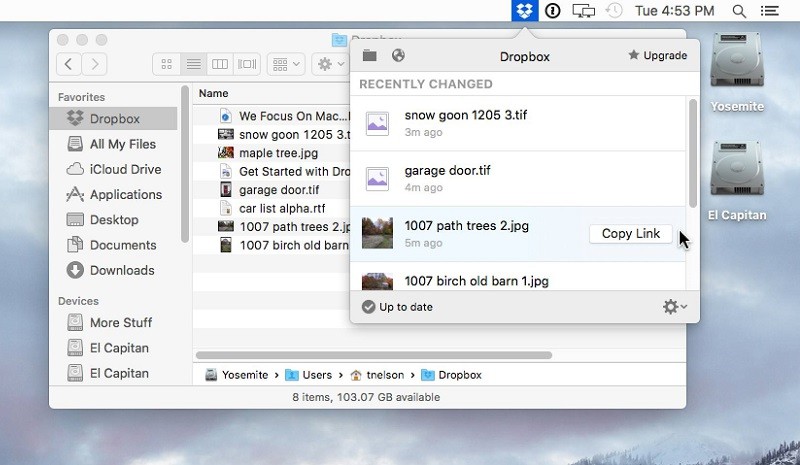
إذا كنت لا تريد استخدام تطبيق Dropbox لنظام Mac ، فيمكنك زيارة موقع الويب الخاص به بدلاً من ذلك. ما عليك سوى تسجيل الدخول إلى حساب Dropbox الخاص بك والنقر فوق زر "Upload" من الشريط الجانبي. سيتيح لك ذلك تصفح ملفات الموسيقى على جهاز Mac الخاص بك وتحميلها إلى Dropbox.
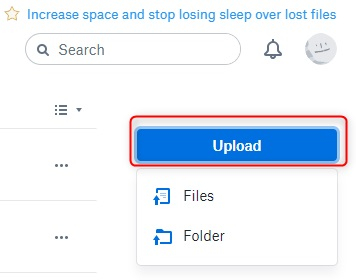
الخطوة 2: تحميل الموسيقى من Dropbox إلى iPhone
بمجرد أن يتم حفظ ملفات الموسيقى بنجاح على Dropbox ، يمكنك تشغيل التطبيق الخاص بذلك على جهاز iPhone. ومن هنا ، يمكنك تصفح واختيار ملفات الموسيقى التي تم تحميلها حديثًا. ما عليك سوى النقر على أيقونة النقاط الثلاث المجاورة لملف الصوت للحصول على مزيد من الخيارات.
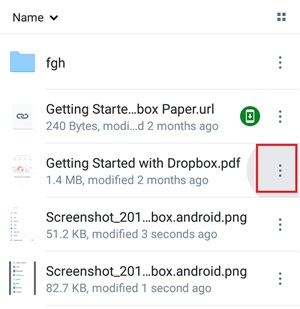
في النهاية ، يمكنك تحديد الخيار لجعل الملف متاحًا في وضع عدم الاتصال. سيؤدي هذا إلى تحميل ملف الموسيقى وحفظه على جهاز iPhone بدلاً من ذلك.
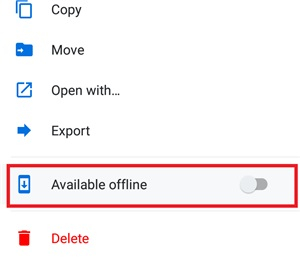
المكافأة: حافظ على بيانات iPhone الخاصة بك آمنة عن طريق عمل نسخة احتياطية منها
إذا كنت تمتلك هاتف iPhone ولا تريد أن تفقد بياناتك ، فأنا أوصي بشدة باستخدام MobileTrans – Backup. بنقرة واحدة فقط ، سيتيح لك ذلك حفظ جميع أنواع البيانات من جهاز iPhone الخاص بك إلى جهاز Mac أو Windows. عندما تعاني من فقدان غير متوقع للبيانات على جهاز iPhone الخاص بك ، يمكنك استخدام النسخة الاحتياطية واستعادتها إلى جهازك.

ها أنت ذا! أنا متأكد من أنه بعد قراءة هذا الدليل حول مزامنة الموسيقى من Mac إلى iPhone ، ستتخلص من كافة شكوكك. ونظرًا لوجود العديد من الطرق لنقل الموسيقى من Mac إلى iPhone ، يمكنك بسهولة إدارة بياناتك في لمح البصر. رغم ذلك ، إذا كنت ترغب في الحفاظ على أمانه ، ففكر في استخدام MobileTrans - Backup بدلاً من ذلك. انطلق وجرب هذه الحلول وأخبرنا ما إذا كان هذا الدليل حول كيفية نقل الموسيقى من Mac إلى iPhone قادرًا على مساعدتك أم لا.
اتجاهات جديدة
أهم الأخبار
جميع الفئات


MobileTrans - WhatsApp Transfer


Sulaiman Aziz
معكم Sulaiman Aziz مسؤول تسويق المحتوى العربي لموقع MobileTrans. وهو برنامج رائع لنقل البيانات بين الأجهزة المختلفة. فنحن لدينا فريق بحث وتطوير يضم أكثر من ألف شخص. مما يجعلنا نضمن تزويدكم بأفضل الخدمات والبرامج.